作者:乔山办公网日期:
返回目录:word文档
说到编辑PDF文件,很多人都无从下手,不知道怎样去修改里面的内容。其实PDF文件除了与其他文档特点不同,在编辑上也并没有太大差别,通过相应的编辑工具就可以对内容进行编辑,下面就讲下怎么编辑PDF,如何编辑和删除页面。

方法/步骤
编辑PDF页面内容,以迅捷PDF编辑器为例。用编辑器打开文档后,直接选择编辑内容工具,文档会进入编辑状态,这时页面的内容就能直接编辑修改了。
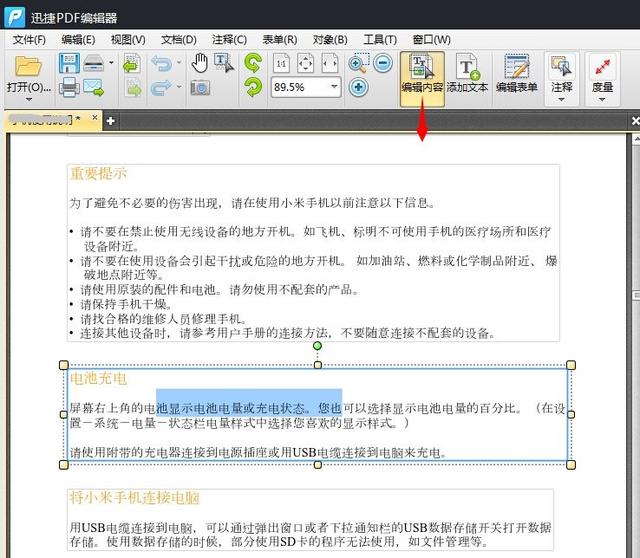
在页面添加文字则是先选择添加文本工具,然后在页面点击添加一个文本框,输入文本就可以了。文本的格式则是在属性窗格中进行设置。
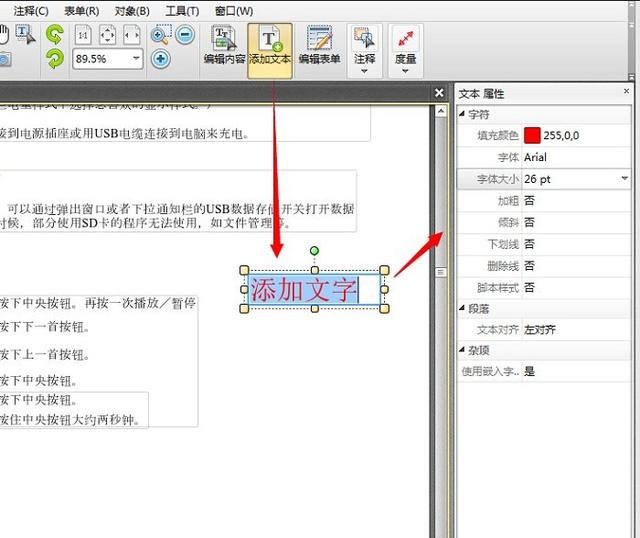
删除PDF页面,在“文档”菜单中选择“删除页面”命令,会打开删除页面对话框。
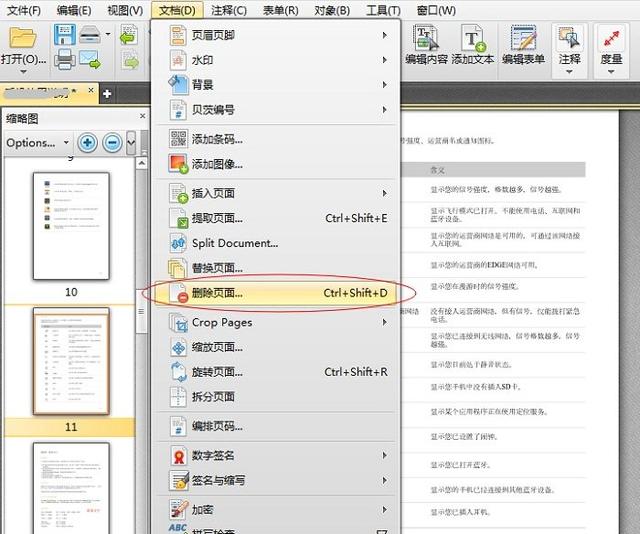
在对话框中选择设置需要删除的页面,可以是一页也可以是多页。设置完成后点击确认就可以了。
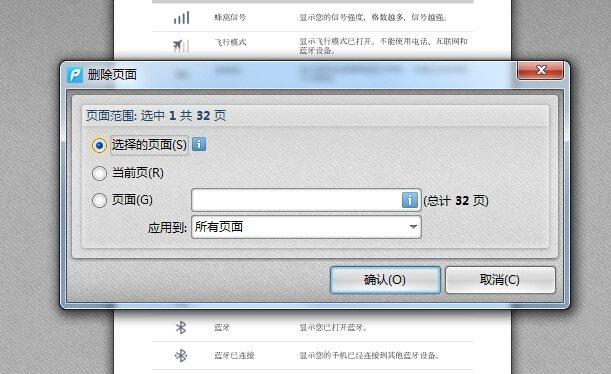
添加PDF页面,在“文档”-“插入页面”中选择插入页面或者是插入空白页。
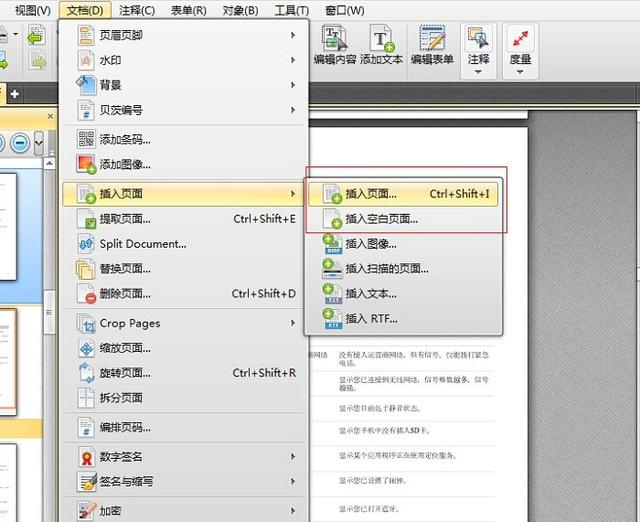
插入页面会打开插入页面对话框,可以在当前文档中插入其他PDF的页面。
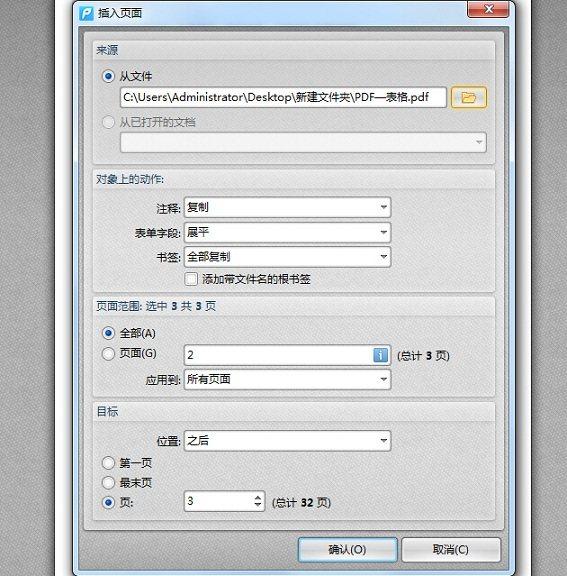
添加空白页面则是添加指定数目的空白页面。更加对话框中的选项进行选择设置即可。
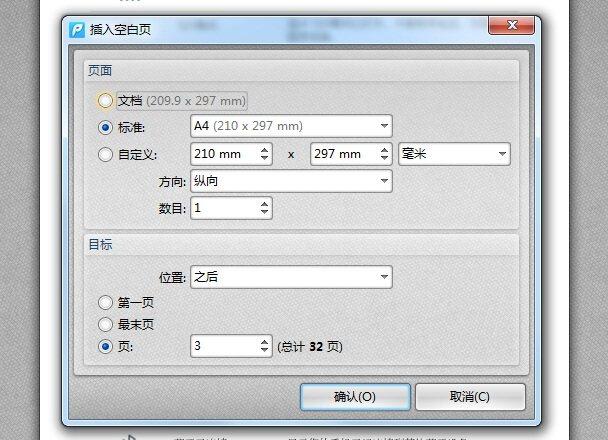
在文档编辑操作之后都要注意保存文档。其实编辑PDF文件很简单,这些基本的操作与其他文档也并无太大差别的。根据不同命令工具就可以实现相应的操作。